
Spisu treści:
- Autor John Day [email protected].
- Public 2024-01-30 11:28.
- Ostatnio zmodyfikowany 2025-01-23 15:02.

dzień dobry
Przedstawiam zabawną grę w kółko i krzyżyk w nowym wydaniu.
Szukałem w sieci podobnego projektu, ale pomysł tutaj jest wyjątkowy.
MAM NADZIEJĘ:)
Więc zacznijmy teraz.
Krok 1: Schemat
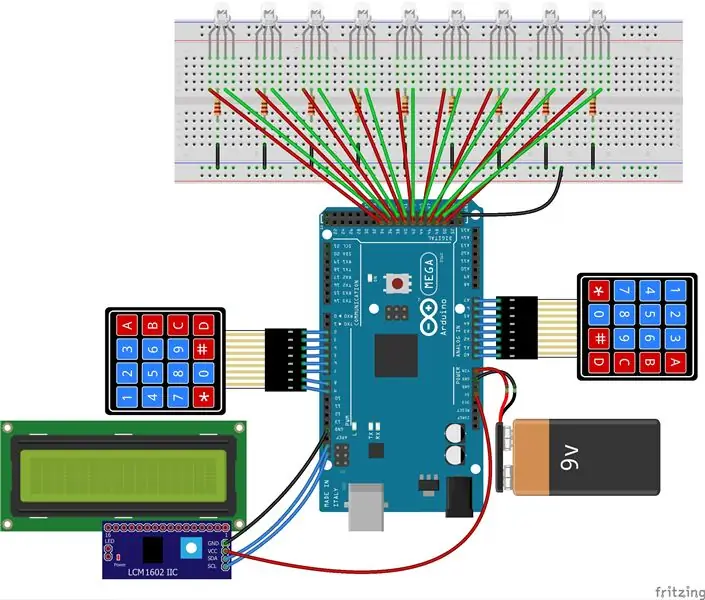
Należy pamiętać, że ten schemat może nie być dokładny w 100%. Sprawdź połączenia w kodzie, aby uzyskać dokładne wskazówki dotyczące okablowania.
Krok 2: Projektowanie drewnianego pudełka


Tutaj zaprojektowałem drewniane pudełko za pomocą programu Coral Draw. Rozmiary krawędzi zostały dokładnie zmierzone, aby pomieścić matrycę diod LED, klawiatury i wyświetlacz LCD. Montaż pudła odbywał się etapami i ostatecznie dolna część zamknęła prototyp.
Krok 3: Komponenty
Potrzebuję następujących rzeczy:
- 9 dwukolorowych diod LED (na przykład czerwona/zielona)
- 9 rezystorów 330 omów
- 9 długich przewodów męsko-męskich (dla czerwonych diod LED)
- 9 długich przewodów męsko-męskich (dla zielonych diod LED)
- 7 długich przewodów męsko-męskich (dla pierwszej klawiatury)
- 7 długich przewodów męsko-męskich (dla drugiej klawiatury)
- 1 długi przewód męski-męski (dla GND)
- 4 długi przewód męski-żeński (dla LCD)
- 1 I2C LCD (typ szeregowy)
- 1 bateria 9 V
- 1 uchwyt baterii
- 1 włącznik/wyłącznik
- 1 Arduino Mega 2560
- 1 drewniane pudełko (35 x 15 x 4 cm)
Krok 4: Procedury

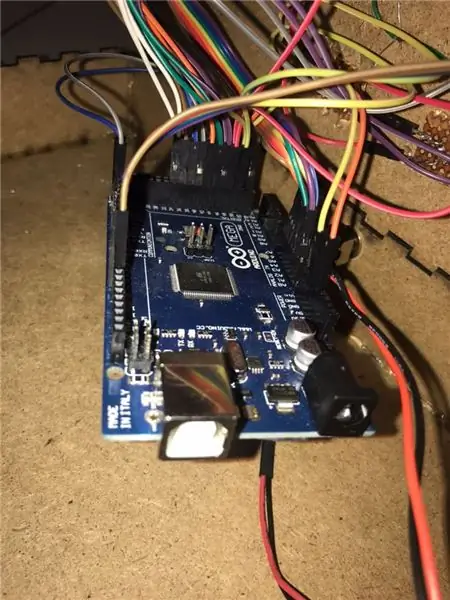


Przede wszystkim muszę przetestować każdy element z osobna, aby mieć pewność, że działa poprawnie. Następnie zacząłem łączyć ze sobą komponenty, aby dokończyć projekt.
W pierwszym kroku muszę sprawdzić połączenie dwóch manipulatorów na tym samym Arduino. Więc podłączam pierwsze klawiatury do pinów od 2 do 8, a następnie podłączam pierwsze klawiatury do pinów od A0 do A6
Oczywiście wszystkie piny cyfrowe wykonają tę samą pracę. Dlatego nie krępuj się wybrać szpilki odpowiednie do Twojego projektu.
Drugi krok to sprawdzenie LCD. Podłączam więc LCD do portów VCC, GND, SDL i SDA.
Potem zaczynam sprawdzać każdą diodę z osobna, aby sprawdzić, czy działa. Dwukolorowa dioda LED jest uziemiona. Podłączam więc anody czerwonej diody LED do pinów od 35 do 51 (9 pinów cyfrowych), a następnie podłączam anody zielonej diody LED do pinów od 34 do 50 (9 pinów cyfrowych). Następnie podłączam wspólną katodę dla każdej diody LED do rezystora 330 omów i podłączam wszystkie rezystory razem długim przewodem z powrotem do GND.
Na koniec podłączam akumulator i wgrywam kod, aby sprawdzić funkcjonalność systemu. CIESZ SIĘ:D
Krok 5: Pliki
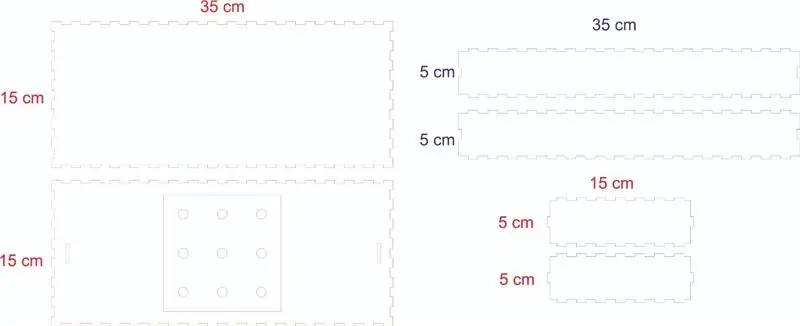
W przypadku pliku Fritzing zmień rozszerzenie z.txt na.fzz
Kod użyty do projektu wykonany jest w środowisku Arduino IDE. Musisz pobrać manipulator i biblioteki I2C. Znajdziesz je wszędzie dostępne online.
Znajdź w załączeniu zdjęcie sugerowanych wymiarów pudełka. Możesz również znaleźć pliki projektu Coral Draw, dzięki czemu możesz stworzyć własne pudełko i dostosować wymiary, aby były odpowiednie dla własnej gry w kółko i krzyżyk
Zalecana:
Gra Python w kółko i krzyżyk: 4 kroki

Python Tic Tac Toe Game: python gra w kółko i krzyżyk ta gra jest stworzona w Pythonie, który jest językiem komputerowym, użyłem edytora Pythona o nazwie: pycharm możesz również użyć normalnego edytora kodu Pythona
Kółko i krzyżyk: 12 kroków

Kółko i krzyżyk: Dzisiaj stworzymy grę w kółko i krzyżyk na TinkerCad przy użyciu Arduino. Użyjemy wielu prostych komponentów i użyjemy kodu, aby połączyć je wszystkie razem. Główną częścią tego obwodu, która łączy to wszystko razem, jest kod. Ten program
RG LED kółko i krzyżyk: 9 kroków

RG LED Kółko i krzyżyk: RG Kółko i krzyżyk to klasyczna gra, która może być wykonana w różnych wersjach. Ale zdecydowałem się zbudować go ze zwykłą katodą LED RG o średnicy 5 mm jako monitorem wyników, aby po manipulowaniu odpowiednim przełącznikiem dioda LED wyświetlała wynik w kolorze czerwonym lub zielonym w
Gra 3D4x: 3D 4x4x4 kółko i krzyżyk: 5 kroków (ze zdjęciami)

Gra 3D4x: 3D 4x4x4 kółko i krzyżyk: Czy jesteś zmęczony graniem w tę samą, starą, nudną, dwuwymiarową grę w kółko i krzyżyk? Cóż, mamy dla Ciebie rozwiązanie! Kółko i krzyżyk w 3 wymiarach!!! Dla 2 graczy, w tej kostce 4x4x4, zdobądź 4 diody LED z rzędu (w dowolnym kierunku) i wygrywasz! Zrobiłeś to. Grasz
Interaktywna gra w kółko i krzyżyk sterowana za pomocą Arduino: 6 kroków

Interaktywna gra w kółko i krzyżyk kontrolowana za pomocą Arduino: Celem projektu fizycznego w kółko i krzyżyk jest przeniesienie znanej gry do sfery fizycznej. Początkowo gra toczy się przez dwóch graczy na kartce papieru - umieszczając na przemian symbole „X” i „O”. Naszym pomysłem było zbadanie zachowania graczy
